详解华硕笔记本电脑u盘启动按哪个键的两种选择
- 分类:U盘教程 回答于: 2021年07月22日 08:39:00
当我们在进行U盘重装的时候,在重启电脑时需要按住启动键启动U盘,但是不同品牌的电脑使用的启动键也不一样,下面小编就给大家讲讲华硕笔记本电脑U盘启动按哪个键,小伙伴们可以往下看。
工具/原料:
系统版本:windows 10
品牌型号: 华硕天选3
方法/步骤:
方法一:
1、开机长按F2键,进入bios。

2、我们左右移动找到“boot”菜单。

3、在“boot”中找到“boot option #1”。
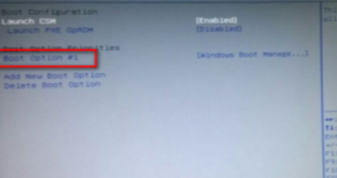
4、在“boot”中找到“boot option #1“按回车键。我们找到u盘。
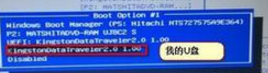
5、选择完后按F10保存退出。重启电脑就可以按照选择用u盘启动了。
方法二:
1、开机长按键盘上的ESC键。
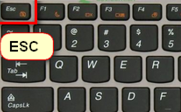
2、它会弹出启动项选择。
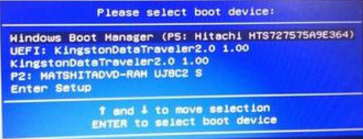
3、我们选择u盘启动,然后按回车键,就可以直接进入U盘启动了。
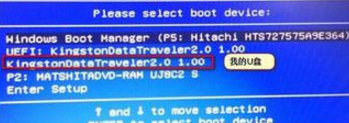
总结:以上就是华硕笔记本电脑U盘启动按哪个键的分享了,希望对你有帮助。
 有用
26
有用
26


 小白系统
小白系统


 1000
1000 1000
1000 1000
1000 1000
1000 1000
1000 1000
1000 1000
1000 1000
1000 1000
1000 1000
1000猜您喜欢
- [u盘显示0字节]如何解决?2023/11/20
- 新电脑u盘装系统步骤图解2022/09/25
- 深度U盘装系统教程:轻松安装深度操作系..2024/01/25
- 重装系统u盘重装教程2022/12/12
- 通过u盘重装系统教程2023/01/29
- 【2024最新版】台式机怎么用u盘重装系..2024/10/10
相关推荐
- u启动制作U盘启动盘的步骤教程..2021/11/18
- 小白一键重装制作U盘教程2022/10/28
- U盘安装系统:电脑下载系统的简易指南..2023/11/25
- u盘装机的详细图文教程2021/06/06
- u盘修复命令是什么的详细介绍..2022/01/14
- U盘重装系统:详解操作步骤和注意事项..2023/11/18














 关注微信公众号
关注微信公众号



